Kaip įdiegti grupės strategijos rengyklę (gpedit.msc)
Įvairios / / November 28, 2021
Kaip įdiegti grupės strategijos rengyklę (gpedit.msc): Ši klaida "Windows negali rasti gpedit.msc. Įsitikinkite, kad pavadinimą įvedėte teisingai, tada bandykite dar kartą“, su kuriais susiduria vartotojai, kurie turi pagrindines, policystarter arba home premium įdiegtas „Windows“ versijas, kuriose nepalaikoma politikos rengyklė. Grupės strategijos rengyklės funkcija teikiama tik profesionaliems, „Enterprise“ ir „Ultimate“ „Windows 10“ ir „Windows 8“ leidimams.
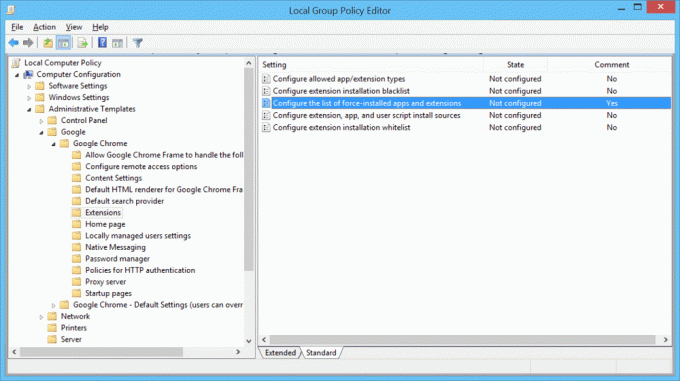
Kaip įdiegti grupės strategijos rengyklę (gpedit.msc)
1) Labai paprasta ištaisyti šią klaidą įjungus grupės strategijos rengyklės funkciją, naudojant trečiosios šalies grupės strategijos rengyklės diegimo programą su šią atsisiuntimo nuorodą.
2) Tiesiog atsisiųskite grupės strategijos rengyklę iš aukščiau pateiktos nuorodos, ištraukite ją naudodami Winrar arba Winzip ir po to dukart spustelėkite failą Setup.exe ir įdiekite jį įprastai.
3) Jei turite x64 Windows, be to, kas išdėstyta aukščiau, turite atlikti šiuos veiksmus.
4) Dabar eikite į "SysWOW64‘ Aplankas, esantis adresu C:\Windows
5) Iš čia nukopijuokite šiuos failus: GroupPolicy aplankas, GroupPolicyUsers aplankas, Gpedit.msc failas
6) Nukopijavę aukščiau nurodytus failus įklijuokite juos C:\Windows\System32 aplankas
7) Štai ir viskas, ir viskas.
Jei gaunate "MMC nepavyko sukurti papildinio“ klaidos pranešimą paleisdami gpedit.msc, patikrinkite šiuos veiksmus, kad išspręstumėte problemą.
1) Pašalinkite viską, ką ką tik įdiegėte.
2. Dar kartą įdiekite grupės strategijos rengyklę su administratoriaus teisėmis, bet „Nespauskite mygtuko Baigti“ (Turite palikti sąranką nebaigtą).
3. Norėdami išspręsti papildymo problemą, eikite į „Windows temp“ aplanką, kuris būtų čia:
C:\Windows\Temp
4. Temp aplanko viduje eikite į aplanką gpedit ir pamatysite 2 failus, vieną 64 bitų sistemai ir kitą 32 bitų sistemai ir jei nesate tikri kokio tipo sistemą turite, tada dešiniuoju pelės mygtuku spustelėkite windows mygtuką ir spustelėkite sistema, iš ten sužinosite, kokio tipo sistemą naudojate turėti.
5. Dešiniuoju pelės mygtuku spustelėkite x86.bat (32 bitų Windows vartotojams) arba x64.bat (64 bitų Windows vartotojams) ir atidarykite jį naudodami Notepad.
6. Užrašų knygelėje iš viso rasite 6 eilutės eilutes, kuriose yra toliau nurodyta
%vartotojo vardas%:f
7. Taigi redaguokite šias eilutes ir PAKEISKITE %username%:f į „% vartotojo vardas%“:f (įtraukite kabutes)
8. Išsaugokite failą ir paleiskite .bat failą dešiniuoju pelės mygtuku spustelėkite – Vykdyti kaip administratoriui.
Rekomenduota jums:
- „Fix WiFi“ neveikia atnaujinus į „Windows 10“.
- Kaip pataisyti BOOTMGR trūksta Windows 10
- Kaip ištaisyti „Google Chrome“ nustojo veikti klaida
- Raskite „Windows 10“ produkto kodą nenaudodami jokios programinės įrangos
Viskas. Turėsite veikiantį gpedit.msc. Sėkmingai išmokote, kaip įdiegti grupės strategijos rengyklę (gpedit.msc) ir kaip pataisyti MMC nepavyko sukurti papildinioklaida, bet jei vis dar turite klausimų dėl šio įrašo, nedvejodami paklauskite jų komentarų skiltyje.



